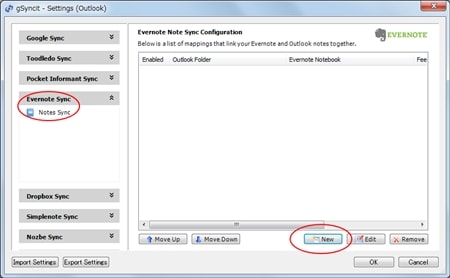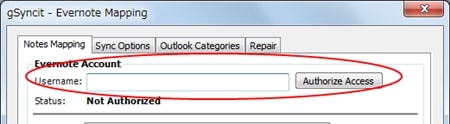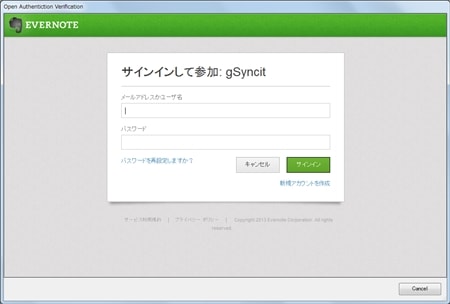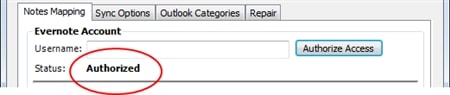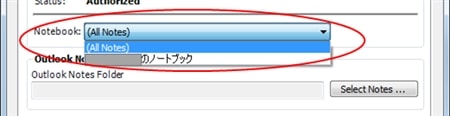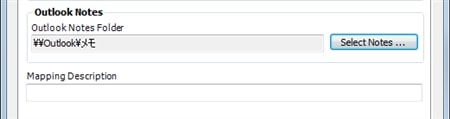ここでは gSyncitを使って Outlookと Evernote の同期をおこなうための設定方法を説明します。
最も簡単に使う場合は、Evernoteアカウントとの対応付け(Notes Mapping)をおこなうだけで大丈夫です。
同期させる前にあらかじめデータのバックアップをとっておくことをおすすめします。
EvernoteとOutlookのメモを同期させると文字装飾や文章中の画像はクリアされますので、同期させる際は十分にご注意ください。あらかじめEvernote側でOutlookのメモと同期させるプレーンテキスト専用のノートを作成し、gSyncitの設定で指定することをお勧めします。
Evernoteアカウントとの対応付け(Notes Mappingタブ)
同期オプションの設定(Sync Optionsタブ)
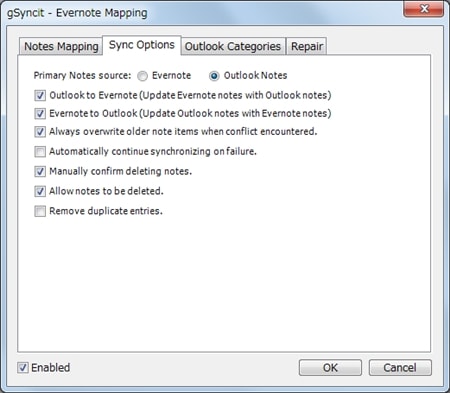
Outlookの分類項目を同期させる(Outlook Categoriesタブ)
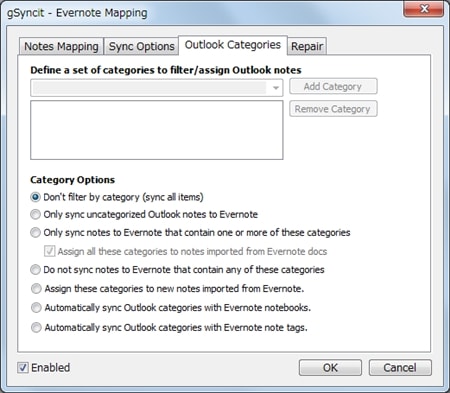
上半分の「Define a set of categories to filter/assign Outlook notes」欄は、OutlookのメモからEvernoteへの同期をする際にOutlookの分類項目でフィルタリングしたり、Evernote側から同期されるメモ(ノート)にOutlookの分類項目を割り当てるための設定を行います。なおこの欄は、下の「Category Options」欄で
- Only sync notes to Evernote that contain one or more these categories.
- Don’t sync notes to Evernote that contain any of these categories.
のいずれかのオプションを選択した場合のみ操作が可能です。
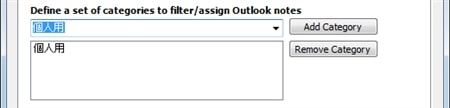
プルダウンメニューから下記「Category Options」欄で指定したい分類項目を選択して、「Add Category」ボタンをクリックすると、すぐ下の枠に指定した分類項目が追加されます(画面は「個人用」という分類項目を追加した例)。
指定した分類項目を削除したい場合は、削除したい分類項目をクリックして「Remobe Category」ボタンをクリックします。
- Don’t filter by category (sync all items)
デフォルト設定。全てのメモ(ノート)を同期します。 - Only sync uncategorized Outlook notes to Evernote.
未分類のOutlookメモのみEvernoteに同期します。 - Only sync notes to Evernote that contain one or more these categories.
分類項目が割り当てられているメモ(ノート)のみEvernoteに同期します。 - Assign all these categories to notes imported from Evernote docs.
Evernoteから同期された文書すべてに、画面上の「Define a set of categories to filter/assign appointments」で追加した分類項目を割り当てます。 - Don’t sync notes to Evernote that contain any of these categories.
「Define a set of categories to filter/assign Outlook contacts」で追加した分類項目を同期しません。 - Assign these categories to new notes imported form Everote.
Evernoteから同期された新しいノートのみに、画面上の「Define a set of categories to filter/assign appointments」で追加した分類項目を割り当てます。 - Automatically sync Outlook categories with Evernote notebooks.
Evernoteのノート名とOutlookの分類項目を自動で同期します。 - Automatically sync Outlook categories with Evernote tags.
Evernoteのタグ名とOutlookの分類項目を自動で同期します。
同期履歴の初期化(Repairタブ)
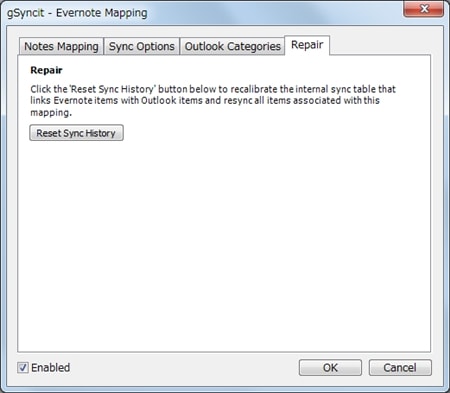
修復を行います。内部同期テーブルを再調整するには、「Reset Sync History」ボタンをクリックします。
例えば同期動作に問題発生した場合に、一端Evernote側のメモ(ノート)を全部削除してOutlook側から再度同期をやり直したい場合などは、「Reset Sync History」を実行し、Evernote側の削除による同期を回避してから改めて同期を行います。
EvernoteとOutlookの同期制限
当たり前といえば当たり前ですが、Outlookのメモはプレーンなテキストのみなので、Evernote側でフォントや装飾といった書式を施してもOutlook側に反映はされません。
結論からいいますと、画像等が含まれるノートはOutlookのメモと同期させない方が良いです。だからといってOutlookとEvernoteの同期が使えないわけではありません。
Outlookのメモは、ちょっとしたことを素早く要点で書き留めておく付箋的な使い方のため、そういった用途に絞ってEvernoteに同期専用の速記ノートを作成し、そのノートとOutlookのメモを同期すればよいのです。
スマホのEvernoteで素早くメモした結果がOutlookのメモ帳に反映されるようにし、またその逆を実現するのがgSyncitにおけるこの機能の役割だといえます。